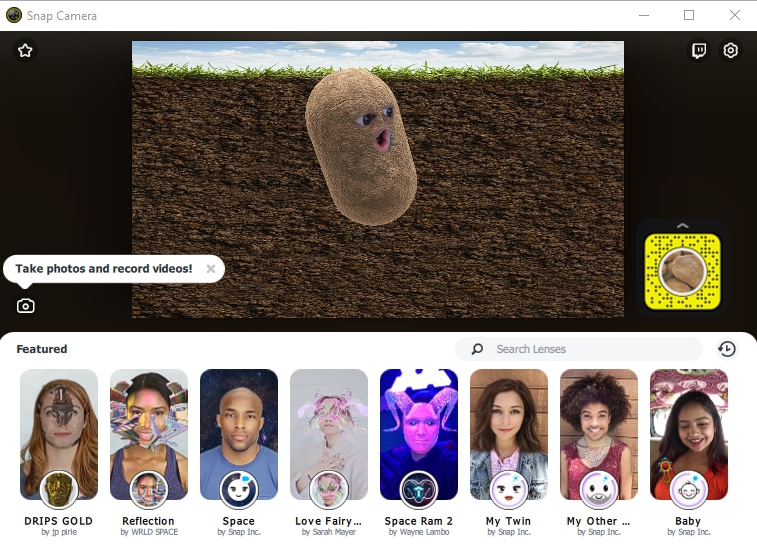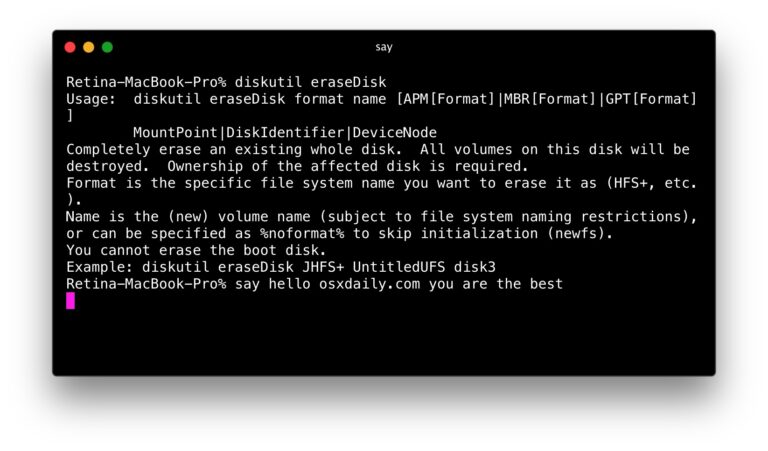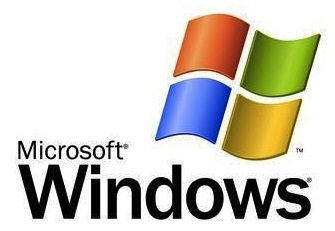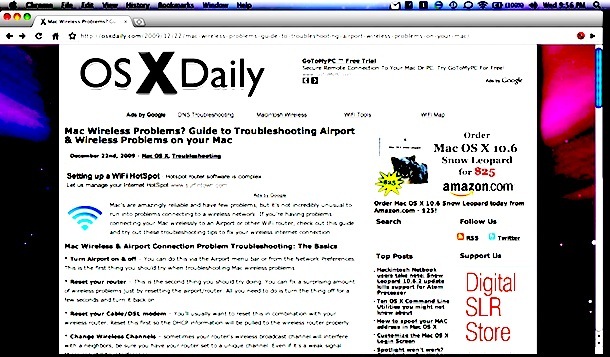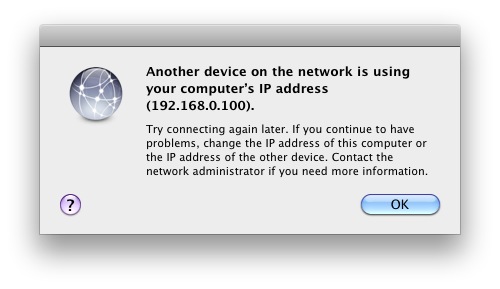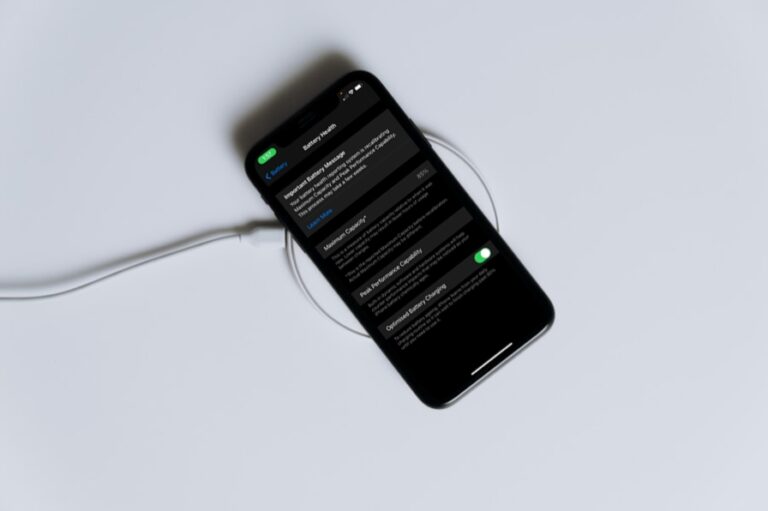Как остановить iPad от сна и выключения экрана

Многие пользователи iPad задаются вопросом, как отключить автоматический переход экрана iPad в спящий режим. Если вы хотите, чтобы iPad не спал и не отключал дисплей, вы можете легко сделать это с помощью настроек.
Для незнакомого; iPad перейдет в спящий режим и выключит экран, если он не используется через короткое время. Этот механизм используется по умолчанию, поскольку он помогает продлить срок службы батареи и может повысить безопасность устройства, поскольку в спящем режиме он блокируется с помощью код доступа к устройству. Это все хорошо, но некоторые пользователи могут посчитать автоматический режим сна на iPad слишком агрессивным, и если вы используете iPad, чтобы что-то читать, участвуя в другом занятии, например, готовке, чтении или обращении к чему-то на экране, если вы Вы используете iPad в качестве дисплея или киоска.
Программы для Windows, мобильные приложения, игры - ВСЁ БЕСПЛАТНО, в нашем закрытом телеграмм канале - Подписывайтесь:)
Важно различать автоматический режим сна экрана, который происходит при бездействии, и автоматическую регулировку яркости дисплея, которая происходит при изменении окружающего освещения. При желании вы можете отключить или включить настройку автоматической яркости в iOS, обратите внимание, что она изменила местоположение в настройках, начиная с iOS 11.
Как отключить экран iPad от сна и блокировки
В современных версиях iOS вы можете запретить iPad переводить экран в спящий режим при бездействии или отсрочить время, необходимое iPad для спящего режима экрана, выполнив следующие действия:
- Откройте приложение «Настройки» на iPad.
- Перейдите в «Дисплей и яркость», затем выберите «Автоблокировка».
- Выберите один из следующих вариантов, который подходит для вашего iPad:
![]()
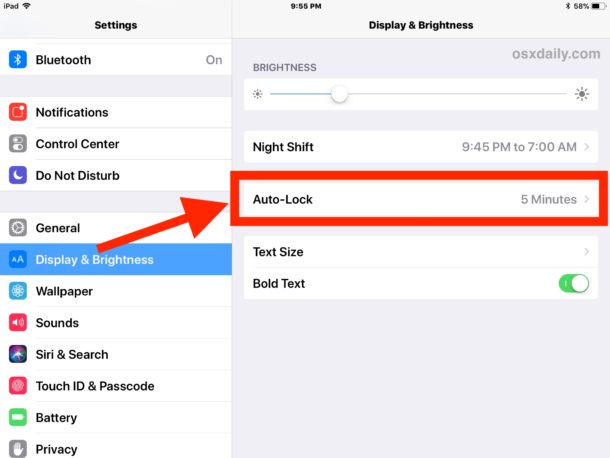
- Никогда – чтобы iPad не спал полностью, выберите опцию «Никогда», это полностью предотвратит самопроизвольное переключение экрана iPad в спящий режим.
- 2 минуты
- 5 минут
- 10 минут
- 15 минут
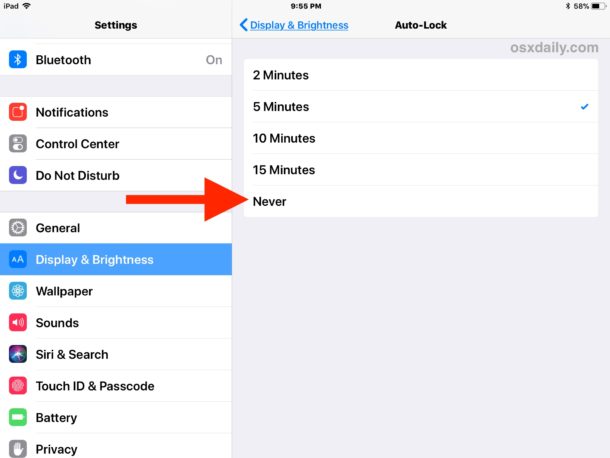
Чтобы полностью отключить режим сна экрана iPad, просто выберите «Никогда», но обратите внимание, что при этом вам нужно будет заблокировать дисплей iPad самостоятельно, нажав кнопку блокировки / питания на устройстве (или используя виртуальную кнопку блокировки через специальные возможности). Просто помните, что вариант «Никогда» несет в себе последствия для безопасности и конфиденциальности, потому что, если iPad не спит сам и не блокируется автоматически, любой может свободно использовать устройство в любое время, просто подойдя к нему в активном и активном состоянии. Вы или последний человек на iPad можете полностью отключить дисплей и заблокировать его с помощью кнопки блокировки.
Приличным компромиссом для многих пользователей являются варианты 10 или 15 минут, которые дают достаточно времени, чтобы смотреть на экран, не взаимодействуя с ним, прежде чем дисплей iPad отключится. 15-минутный вариант популярен среди любителей, читающих руководства и руководства, музыкантов, читающих заметки или вкладки, а также поваров или других любителей кухни, использующих iPad в качестве держателя рецептов во время готовки, и имеет то преимущество, что он по-прежнему отключается по соображениям безопасности и конфиденциальности после 15 минут бездействия.
Кстати, если у вас более ранняя модель iPad с предыдущей версией iOS, настройка все еще существует, но находится в другом месте, в разделе общих настроек, а не в настройках дисплея.
И для тех, кому интересно, эта настройка также существует на iPhone и iPod touch, хотя, похоже, она меньше используется на карманных устройствах по сравнению с iPad.
Программы для Windows, мобильные приложения, игры - ВСЁ БЕСПЛАТНО, в нашем закрытом телеграмм канале - Подписывайтесь:)